Temukan dan ganti beberapa string dengan cepat di beberapa file Word atau txt / html
Kutools for Word
Di Word, dengan fungsi Find and Replace bawaan, cukup mudah untuk menemukan dan mengganti satu string dalam satu waktu dalam dokumen pengeditan saat ini. Namun, terkadang, Anda mungkin ingin mencari dan mengganti beberapa string di beberapa dokumen Word atau file txt / html sekaligus. Di sini Temukan dan Ganti Batch alat dari Kutools for Word akan membantu Anda.
Batch menemukan dan mengganti beberapa string dalam beberapa dokumen Word
Batch menemukan dan mengganti beberapa string dengan pemformatan tertentu di beberapa dokumen Word
Batch menemukan dan mengganti karakter khusus di beberapa dokumen Word
Batch menemukan dan mengganti beberapa string dalam beberapa file txt / htm / html
Batch menemukan dan mengganti beberapa string dalam beberapa dokumen Word
Dengan Temukan dan Ganti Batch alat, Anda dapat dengan cepat mencari beberapa string dan menggantinya dengan yang baru di beberapa dokumen Word, termasuk yang tertutup. Silakan lakukan langkah-langkah di bawah ini:
1. klik Kutools Ditambah > Temukan dan Ganti Batch, lihat tangkapan layar:

2. Dalam bermunculan Temukan dan Ganti Batch dialog, di bagian kanan, pilih *.dokter* dari Jenis File daftar drop-down, lalu klik  untuk menambahkan dokumen yang ingin Anda cari dan mengganti string.
untuk menambahkan dokumen yang ingin Anda cari dan mengganti string.

3. Masih dalam Temukan dan Ganti Batch dialog, langkah ini, Anda harus membuat kriteria pencarian, silakan klik Menambahkan baris dari pita atas di bawah Cari dan Ganti tab:
- Di bidang baris yang disisipkan, masukkan teks yang akan Anda temukan ke dalam Menemukan kolom;
- Dan kemudian, masukkan teks yang akan Anda ganti ke dalam menggantikan kolom;
- Kemudian, tentukan jenis pencarian dari daftar drop-down, jika Anda tidak menginginkan jenis pencarian apa pun, None akan ditampilkan di lapangan;
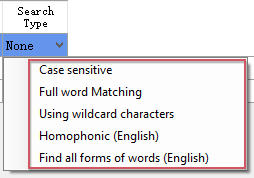
- Kemudian, pilih cakupan tempat Anda ingin mencari teks di bawah Temukan di drop down, secara default, file Dokumen utama dicentang untuk Anda, Anda dapat menemukan dan mengganti di header, footer, catatan kaki, dan sebagainya;
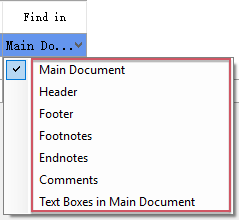
- Akhirnya, Anda dapat menentukan warna untuk menyorot teks sesuai kebutuhan.
Note: Jika Anda ingin menghapus kondisi pencarian, Anda tinggal memilih baris kondisi, dan klik Hapus baris dari pita atas.

4. Setelah membuat kriteria pencarian, klik Menemukan or menggantikan sesuai kebutuhan, lalu pergi ke Pratinjau Hasil tab untuk melihat hasil temukan dan ganti.
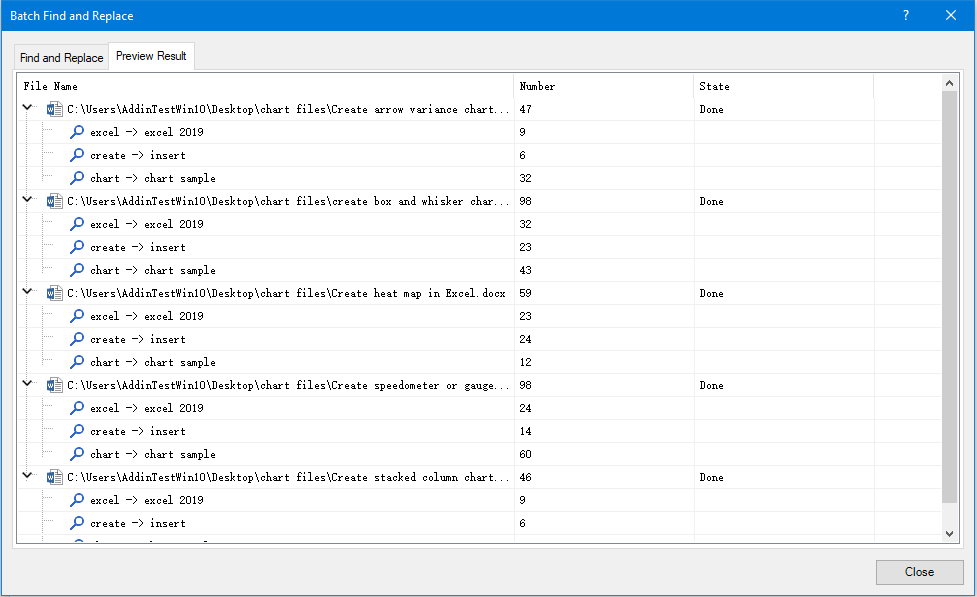
5. Klik Penyelesaian tombol di Temukan dan Ganti Batch dialog, dan kotak prompt akan muncul untuk mengingatkan Anda jika Anda ingin menyimpan skenario ini, klik Yes untuk menyimpannya, dan klik Tidak untuk mengabaikannya, lihat tangkapan layar:
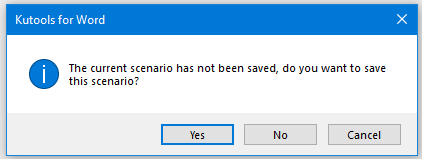
6. Jika Anda mengklik Yes, kotak prompt lain ditampilkan, masukkan nama untuk skenario ini, lihat tangkapan layar:

7. Kemudian, klik Ok untuk menutup dialog, dan skenario juga akan disimpan.
Batch menemukan dan mengganti beberapa string dengan pemformatan tertentu di beberapa dokumen Word
Terkadang, Anda mungkin ingin mencari string teks dengan pemformatan tertentu (seperti teks tebal), lalu menggantinya dengan teks dan pemformatan lain sekaligus. Itu Temukan dan Ganti Batch fungsi juga dapat membantu Anda.
1. klik Kutools Ditambah > Temukan dan Ganti Batch untuk pergi ke Temukan dan Ganti Batch kotak dialog.
2. Di muncul keluar Temukan dan Ganti Batch kotak dialog, lakukan operasi berikut:
- Di bagian kanan, pilih *.dokter* dari Jenis File daftar drop-down, lalu klik
 tombol untuk menambahkan file yang ingin Anda cari dan mengganti string;
tombol untuk menambahkan file yang ingin Anda cari dan mengganti string; - Di kotak daftar kiri, klik Menambahkan baris untuk menyisipkan bidang kriteria, masukkan cari dan ganti string teks ke dalam bidang secara terpisah, lalu tentukan jenis pencarian, lingkup pencarian yang Anda butuhkan, terakhir, pilih format temukan teks lama dan format ganti baru yang Anda inginkan Temukan dan ganti.

3. Setelah membuat kondisi, lalu klik menggantikan or Menemukan Anda perlu, semua string teks dengan format tertentu akan ditemukan atau diganti dengan string baru dengan format tertentu.
Batch menemukan dan mengganti karakter khusus di beberapa dokumen Word
Jika Anda ingin mencari beberapa karakter tertentu dan menggantinya dengan karakter baru lainnya di beberapa file kata, lakukan seperti ini:
1. klik Kutools Ditambah > Temukan dan Ganti Batch untuk pergi ke Temukan dan Ganti Batch kotak dialog.
2. Di muncul keluar Temukan dan Ganti Batch kotak dialog, lakukan operasi berikut:
- Di bagian kanan, pilih *.dokter* dari Jenis File daftar drop-down, lalu klik
 tombol untuk menambahkan file yang ingin Anda cari dan mengganti string;
tombol untuk menambahkan file yang ingin Anda cari dan mengganti string; - Di kotak daftar kiri, klik Menambahkan baris untuk menyisipkan bidang kriteria, lalu klik kotak teks ke dalam Menemukan kolom, lalu klik Khusus tombol, dalam daftar yang diperluas, pilih karakter yang ingin Anda temukan;

3. Kemudian, di kotak teks menggantikan kolom, masukkan atau pilih karakter tertentu yang ingin Anda ganti dengan yang asli, lihat tangkapan layar:

4. Terakhir, klik menggantikan untuk menemukan dan mengganti karakter, Anda dapat melihat hasilnya dengan membuka Pratinjau Hasil tab, lihat tangkapan layar:

Batch menemukan dan mengganti beberapa string dalam beberapa file txt / htm / html
Jika Anda ingin mencari dan mengganti beberapa string dalam file txt, htm dan html, lakukan langkah-langkah di bawah ini:
1. klik Kutools Ditambah > Temukan dan Ganti Batch.
2. Dalam Temukan dan Ganti Batch jendela, lakukan operasi berikut:
- Di bagian kanan, pilih * .txt; *. htm; *. html dari Jenis File daftar drop-down, lalu klik
 tombol untuk menambahkan dokumen yang ingin Anda cari dan mengganti string;
tombol untuk menambahkan dokumen yang ingin Anda cari dan mengganti string; - Di kotak daftar kiri, klik Menambahkan baris untuk menyisipkan bidang kriteria, lalu masukkan temukan dan ganti string teks ke dalam bidang secara terpisah.

3. Klik menggantikan or Menemukan tombol untuk mendapatkan kebutuhan Anda.
Tip:
1. Setelah membuat kondisi pencarian, Anda dapat menyimpan skenario dan menggunakannya kembali lain kali. Silahkan klik Save di pita atas kotak dialog, di dialog yang muncul, ketikkan nama untuk skenario, lalu klik Ok untuk menyimpannya

2. Untuk menggunakan kembali skenario yang disimpan, Anda dapat mengklik Open tombol untuk memilih dan membuka satu skenario dengan cepat dan mudah.
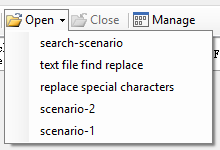
3.  : Klik ini Penyelesaian untuk menutup skenario saat ini sekaligus.
: Klik ini Penyelesaian untuk menutup skenario saat ini sekaligus.
4. Jika Anda ingin mengelola skenario yang telah Anda simpan, klik Mengelola tombol untuk pergi ke Manajemen skenario dialog, di Manajemen skenario jendela, Anda dapat mengganti nama, menghapus, memindahkan, mengekspor dan mengimpor skenario yang Anda butuhkan, lihat tangkapan layar:

5. Jika Anda ingin mengekspor pencarian atau mengganti hasil sebagai laporan, harap centang Laporan Ekspor kotak centang sebelum mengklik Menemukan or menggantikan tombol. Saat Anda menutup Temukan dan Ganti Batch kotak dialog, kotak prompt akan muncul untuk mengingatkan Anda jalur laporan yang disimpan, Anda dapat membuka file laporan sesuai kebutuhan. lihat tangkapan layar:
 |
 |
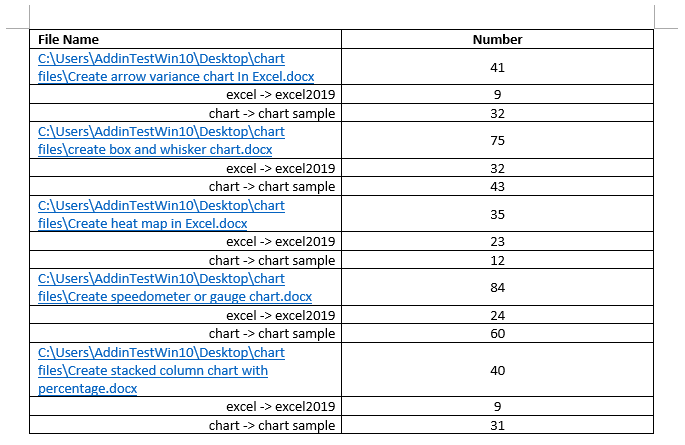 |
Alat Produktivitas Kantor Terbaik
Kutools for Word - Tingkatkan Pengalaman Kata Anda dengan Over 100 Fitur Luar Biasa!
🤖 Asisten AI Kutools: Ubah tulisan Anda dengan AI - Hasilkan Konten / Teks Polandia untuk Kejelasan / Meringkas Dokumen / Menanyakan Informasi berdasarkan Dokumen, semuanya dalam Word
📘 Penguasaan Dokumen: Halaman Terpisah / Gabungkan Dokumen / Ekspor Pilihan dalam Berbagai Format (PDF/TXT/DOC/HTML...) / Konversi Batch ke PDF / Ekspor Halaman sebagai Gambar / Cetak Banyak File sekaligus...
✏ Pengeditan Isi: Temukan dan Ganti Batch di Banyak File / Ubah Ukuran Semua Gambar / Ubah Urutan Baris dan Kolom Tabel / Ubah Tabel menjadi Teks...
🧹 Bersih dengan Mudah: Menyapu Spasi Ekstra / Bagian Istirahat / Semua Header / Teks box / Hyperlink / Untuk alat penghapus lainnya, kunjungi kami Hapus Grup...
➕ Sisipan Kreatif: Memasukkan Seribu Pemisah / Kotak Centang / Tombol Radio / Kode QR / barcode / Tabel Garis Diagonal / Keterangan Persamaan / Keterangan gambar / Keterangan Tabel / Banyak Gambar / Temukan lebih lanjut di Sisipkan Grup...
🔍 Pilihan Presisi: Tepat halaman tertentu / tabel / bentuk / paragraf judul / Tingkatkan navigasi dengan lebih Pilih fitur...
⭐ Peningkatan Bintang: Navigasi dengan cepat ke lokasi mana pun / menyisipkan teks berulang secara otomatis / beralih antar jendela dokumen dengan mulus / 11 Alat Konversi...
